Gmailの相手のメールに返信するとき本文の一部を素早く引用するには?
Gmailで相手のメールに返信すると、過去のメールの内容が自動的に引用される。メールのやりとりを遡れる便利な機能だが、このとき、自分で任意のテキストを引用する方法もあるのを知っているだろうか。スマートに相手の発言を引用できるように覚えておこう。
Gmailでは、過去のメールのやり取りが、返信メールに自動的に引用される。リッチテキストモードとプレーンテキストモードでは表示が異なるが、いずれも機能的には同じ。このGmailが自動的に付与する引用ではなく、自分で指定したテキストを引用する方法を覚えておこう。
やり方は、新規作成したメールの「A」ボタンをクリックしてメニューを表示させ、テキストを選択した状態で「引用」ボタンをクリックすればOK。選択したテキストが本文中に引用されるぞ。
引用を上手く使うと、相手のメールの一部に則した受け答えが行えるようになる。サクサク引用して分かりやすいメールを心がけよう。
■ Gmailで作成したメールの本文に引用部分を追加するには
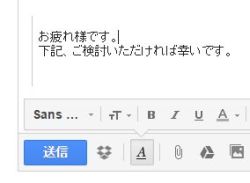
Gmailでメールを返信する際に、自動的に内容が引用表示されることに気付いている人は多いだろう。これはリッチテキストでの引用
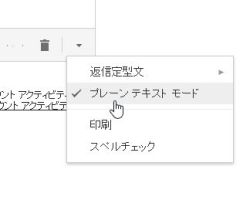
Gmailでのテキストをメニューから「プレーンテキストモード」に切り替えると……?
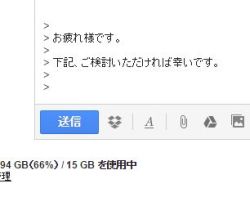
リッチテキストがプレーンテキストに切り替わると、既存の引用符も自動的に「>」で引用される形式になる。
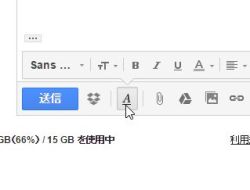
自動的に引用された内容ではなく、自分で任意のテキストを選択して引用したい場合は「A」ボタンをクリックしよう
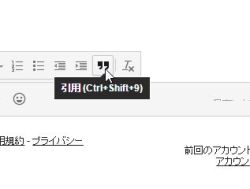
メニューの中に「引用」という項目がある。引用したいテキストを選択した状態でこのボタンをクリックすると引用符が付く。リッチテキストでもプレーンテキストでもどちらでもOKだ
2015年07月23日 23時19分
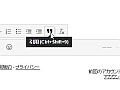
 全世界1,000万以上ダウンロード超え!水分補給サポートアプリ最新作『Plant Nanny 2 - 植物ナニー2』が11/1より日本先行配信開始中
全世界1,000万以上ダウンロード超え!水分補給サポートアプリ最新作『Plant Nanny 2 - 植物ナニー2』が11/1より日本先行配信開始中 たこ焼きの洞窟にかき氷の山!散歩を習慣化する惑星探索ゲーム『Walkr』がアップデート配信&6/28までアイテムセール開始!
たこ焼きの洞窟にかき氷の山!散歩を習慣化する惑星探索ゲーム『Walkr』がアップデート配信&6/28までアイテムセール開始! 【まとめ】仮想通貨ビットコインで国内・海外問わず自由に決済や買い物ができる販売サイトを立ち上げる
【まとめ】仮想通貨ビットコインで国内・海外問わず自由に決済や買い物ができる販売サイトを立ち上げる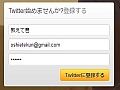 Twitterで別アカウントを作りたい。複数アカウントの作成方法は?
Twitterで別アカウントを作りたい。複数アカウントの作成方法は? Gmailにコマンド付きのメールを送ってパソコンを遠隔操作できる「sRemote」
Gmailにコマンド付きのメールを送ってパソコンを遠隔操作できる「sRemote」 Gmailの容量を確認したら制限オーバー寸前。不要なメールを検索して削除したい
Gmailの容量を確認したら制限オーバー寸前。不要なメールを検索して削除したい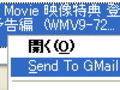 「Send To Gmail」でGMailにファイルをバックアップ
「Send To Gmail」でGMailにファイルをバックアップ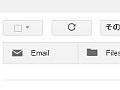 Gmailで行方不明になったメールをすぐ見つけ出せる超便利タブ拡張
Gmailで行方不明になったメールをすぐ見つけ出せる超便利タブ拡張 旧Gmailのメール環境を独自ドメインのGoogleAppsに移行する
旧Gmailのメール環境を独自ドメインのGoogleAppsに移行する
